はじめに
画像生成AIや動画生成AIが急速に普及する中、Googleが提供する「Imagen」と「Veo」は企業レベルの高品質なコンテンツ制作を可能にする画期的なツールです。
本記事では、専門知識がなくても効果的なプロンプトを作成し、ビジネスで活用できる実用的な手順を詳しく解説します。
この記事を読み終える頃には、あなたもプロ品質の画像や動画を簡単に制作できるようになっているはずです。
Imagen & Veoの基礎知識
Imagen & Veoとは:ビジネスを変革する生成AI
GoogleのImagen(画像生成AI)とVeo(動画生成AI)は、テキストから高品質なビジュアルコンテンツを生成する革新的なツールです。
これまで専門スキルや多額の制作費が必要だったコンテンツ制作が、誰でも簡単にできるようになったんですね。
Imagenは、まるで優秀なデザイナーに頼むように、テキストひとつで驚くほど高品質でリアルな画像を生成してくれます。
企画書用の画像から広告バナーまで、多彩なスタイルに対応していて、しかも多言語での指示も可能だったりします。
商用利用もできるので、ビジネスの現場ですぐに活用できるのが嬉しいポイントですね。
一方のVeoは、映像だけでなくナレーション、BGM、効果音まで同時に生成できる画期的なツールです。
これまでの動画制作では絵コンテ作成、映像編集、音声収録など多くの工程が必要でしたが、Veoはこれらをワンステップで完結させてくれます。
まさに「動画制作の常識を覆す」ツールだと言えるでしょう。
重要性や必要性:なぜ今、生成AIなのか
現代のビジネスでは、質の高いビジュアルコンテンツが成果を大きく左右します。
SNSマーケティング、プレゼン資料、広告クリエイティブなど、あらゆる場面でビジュアルの力が求められているんですよね。
しかし、従来の制作プロセスには課題が山積みでした。
外注すれば時間とコストがかかり、自社で作るには専門スキルが必要。
そんな中、Imagen & Veoは「専門知識不要」「短時間で完成」「プロ品質」という三拍子揃った解決策を提供してくれます。
特に企業にとって重要なのが、Google Cloudの「Vertex AI」上で提供されているという安心感です。
著作権補償制度も整っているので、ビジネスの現場で安心して導入・活用できるんです。これって、個人利用のツールとは大きく違う点ですよね。
Imagen & Veoの種類:用途別の活用パターン
Imagenの主な活用パターン
- 企画書・提案資料用の画像生成
- 広告バナー・SNS投稿用ビジュアル
- 商品・サービス紹介用イメージ
- ウェブサイト・ブログ用画像
- プレゼンテーション用イラスト
- ブランディング用ビジュアル素材
Veoの主な活用パターン
- SNS用ショート動画(15秒〜60秒)
- 商品・サービス紹介動画
- 社内向けメッセージ動画
- イベント告知・PR動画
- 動く絵コンテ・企画提案
- トレーニング・マニュアル動画
どちらも「Google Workspace」や「Google Vids」から手軽に利用開始できるのが魅力的です。
開発者なら API を活用して業務システムに組み込むことも可能だったりします。
具体的な方法・手順
準備するもの:始める前に揃えておくべきツール
Imagen & Veoを使い始めるために必要なものは、実はそれほど多くありません。
以下の環境があれば、すぐにスタートできますよ。
必須環境
- インターネット接続環境
- Googleアカウント
- Google Workspace(Geminiアプリ利用の場合)
- ウェブブラウザ(Chrome推奨)
あると便利なもの
- 参考にしたい画像や動画のサンプル
- ブランドカラーやトーンマナーの資料
- 制作したいコンテンツの企画書
- Vertex AI アカウント(API利用の場合)
特に重要なのが「作りたいものの明確なイメージ」です。
漠然としたアイデアでも生成はできますが、具体的な用途や目的が決まっていると、より精度の高いプロンプトが作れるんですね。
STEP1: Imagenの基本プロンプト構成をマスターする
Imagenで質の高い画像を生成するコツは、プロンプトを「基本の3要素」で構成することです。
これさえ押さえれば、初心者でも驚くほど良い結果が得られたりします。
主題(Subject)の設定
まず最初に「画像の中心となる要素」を明確にします。これが一番重要なポイントですね。
良い例
- 「笑顔のビジネスパーソン」
- 「机の上の最新スマートフォン」
- 「モダンなオフィス空間」
悪い例
- 「何かいい感じの人」
- 「商品っぽいもの」
- 「きれいな場所」
主題は具体的であればあるほど、AIが意図を正確に理解してくれます。
年齢、性別、服装、表情など、詳しく指定してみてください。
コンテキスト(Context)の追加
次に「主題がどこにあるのか、どのような状況か」を設定します。背景や環境の情報ですね。
良い例
- 「モダンなオフィスで」
- 「日当たりの良いカフェで」
- 「夕日が差し込むリビングで」
コンテキストを加えることで、画像全体の世界観が一気に豊かになります。
単なる「人物写真」が「ストーリーのある1枚」に変わるんです。
スタイル(Style)の指定
最後に「画像全体の表現方法」を決めます。これによって同じ主題でも全く異なる印象の画像になったりします。
選択肢の例
- 「写真」「リアルな写真風」
- 「イラスト」「手描きイラスト風」
- 「3Dレンダリング」「3DCG風」
- 「水彩画風」「油絵風」
ビジネス用途なら「写真」や「3Dレンダリング」、クリエイティブな用途なら「イラスト」や「水彩画風」がおすすめですね。
実践例:基本3要素でプロンプトを作ってみる
テーマ:会社紹介資料用の画像
主題:スーツ姿の30代男性ビジネスパーソンが資料を見ながら微笑んでいる
コンテキスト:明るく清潔なモダンオフィスで、大きな窓から自然光が差し込んでいる
スタイル:高品質な写真、プロフェッショナルな雰囲気これだけでも、かなり具体的で使える画像が生成されるはずです。
慣れてきたら、さらに詳細な要素を追加していきましょう。
STEP2: 詳細要素を追加してクオリティを向上させる
基本の3要素に慣れたら、今度は「詳細(Details)」を追加してクオリティを一段階上げていきます。
ここが上級者との差が出るポイントだったりします。
構図(Composition)の指定
構図は画像の印象を大きく左右する重要な要素です。伝えたい意図に応じて適切な構図を選んでみてください。
代表的な構図
- 「クローズアップ」:被写体の詳細や表情を強調
- 「ワイドショット」:全体の雰囲気や環境を重視
- 「一点透視」:奥行きと立体感を演出
- 「三分割構図」:バランスの良い安定した印象
例えば商品紹介なら「クローズアップ」で細部まで見せ、オフィス紹介なら「ワイドショット」で空間の広がりを表現する、といった使い分けができますね。
色調(Color)の統一
企業のCIカラーや全体のトーンを指定することで、ブランドイメージに統一感を持たせることができます。
色調指定の例
- 「清潔感のある白基調」
- 「落ち着いたネイビートーン」
- 「温かみのある暖色系」
- 「スタイリッシュなモノトーン」
特にシリーズで複数の画像を作る場合、色調を統一するとプロフェッショナルな仕上がりになります。
テキスト要素の制御
資料や広告バナーに使う場合、テキストの有無を事前に指定しておくと便利です。
指定例
- 「テキストなし、文字情報なし」
- 「”新製品発表”という文字が含まれる」
- 「左上にロゴスペースを空ける」
後からテキストを追加する予定なら、「文字なし」と明記しておくのがおすすめですね。
ネガティブプロンプトの活用
「生成したくない要素」を排除する指示も、品質向上には欠かせません。
除外すべき要素の例
- 「ウォーターマークなし」
- 「ぼやけた画質を避ける」
- 「余分な背景オブジェクトなし」
- 「不自然な影なし」
これらを追加するだけで、ノイズの少ないクリアな画像が得られるようになります。
詳細要素を組み合わせた実践例
住宅リフォーム企業のパンフレット用画像
基本要素:
主題:北欧モダンスタイルのリビングで男性と女性がくつろいでいる
コンテキスト:窓から明るい光が差し込み、都市のパノラマビューが見える
スタイル:高品質な建築写真、リアルで清潔感のあるモダンな雰囲気
詳細要素:
構図:部屋全体を見渡せる広角ショット、バランスの取れた中央視点
色調:柔らかな白を基調とした明るく温かいイメージ、自然光による明るい雰囲気
テキスト:"Imagen"と書かれたポスターを含む
ネガティブ:乱雑さなし、暗さなし、時代遅れの家具なし、低品質なし、ウォーターマークなし
品質:8K高解像度、家具やテキスタイルの詳細な質感、リアルな影と光の表現このレベルまで詳しく指定すると、プロのフォトグラファーが撮影したような高品質な画像が生成されるはずです。
STEP3: Veoで動画生成プロンプトを作成する
Veoの真価は「映像」と「音声」を同時に生成できる点にあります。
ここでは効果的な動画プロンプトの作り方を段階的に解説していきますね。
映像情報の構成要素
まず「映像で何を見せたいか」を以下の要素で整理します。
被写体(Subject)の設定
- 登場人物:「スーツ姿の30代ビジネスパーソン」
- 製品・オブジェクト:「高級コーヒーメーカー”Aroma Pro”」
- 環境:「朝日が差し込むモダンなキッチン」
アクション(Action)の指定
- 「コーヒーがカップに注がれる」
- 「男性が振り向いてカメラに微笑みかける」
- 「湯気が優雅に立ち上る」
動画では「動き」が重要なので、被写体がどんな動作をするかを具体的に描写してください。
カメラワーク(Camera Movement)の演出
- 「緩やかなズームイン」
- 「スムーズなパン撮影」
- 「クローズアップからワイドショットへ」
カメラの動きを指定することで、プロの映像作品のような演出効果が得られます。
音声情報の構成要素
次に「どんな音を聞かせたいか」を以下の要素で設計します。
音声の種類(Type)の選択
- BGM:「上質なジャズ」「リラックスできる朝の音楽」
- セリフ:「『この Aroma Pro で、最高の一日が始まります』」
- 効果音:「コーヒーが注がれる音」「カップが置かれる音」
ムード・感情(Mood)の設定
- 「リラックスできる落ち着いた雰囲気」
- 「贅沢な休息時間を提供するイメージ」
- 「心のゆとりを感じるような穏やかさ」
言語・テンポの指定
- 言語:「標準的な訛りのない日本語」
- テンポ:「心のゆとりを感じる落ち着いたリズム」
- ボリューム:「終始落ち着いたボリュームで、抑揚は控えめに」
実践例:コーヒーメーカーPR動画のプロンプト
映像要素:
被写体:大理石のキッチンカウンターに置かれたクローム製コーヒーメーカー「Aroma Pro」、
上質なニットを着た30代男性
コンテキスト:朝日が差し込むモダンなキッチン、清潔感と高級感のある空間
アクション:Aroma Proからコーヒーがカップに注がれ、湯気が立ち上る。
男性がカップを手に取り、カメラに向かって優しく語りかける
スタイル:高品質なライフスタイル雑誌の広告風、温かみのあるシネマティックトーン
構図:コーヒーが注がれる瞬間のクローズアップ、製品と人物を捉えるミディアムショット
カメラワーク:Aroma Proへの緩やかなズームイン、男性の表情へのソフトなパンアップ
雰囲気:柔らかな朝の光、温かく落ち着いた雰囲気、穏やかな朝の始まりを感じる色調
音声要素:
BGM:上質なジャズ、朝にリラックスできる落ち着いた音楽
セリフ:『この Aroma Pro で、最高の一日が始まります』
効果音:ドリップ後のコーヒーが注がれる音
言語:標準的な訛りのない日本語
テンポ:心のゆとりを感じる落ち着いたリズム
ボリューム:終始落ち着いたボリューム、抑揚は控えめ
ムード:リラックスでき、贅沢な休息時間が提供されるイメージこんなふうに詳しく指定すると、リップシンクまで正確な高品質動画が数分で完成します。
これまで映像制作会社に依頼していたレベルの動画が、企画者自身で直接作れるなんて、本当にすごい時代になりましたよね。
STEP4: プロンプトの最適化とブラッシュアップ
良いプロンプトを作るコツは「一度で完璧を目指さず、段階的に改善していく」ことです。
ここでは効率的な最適化の手順を紹介しますね。
初回生成での確認ポイント
最初に生成された結果をチェックする際は、以下の観点で評価してみてください。
- 主題は意図通りに表現されているか
- 全体の雰囲気やトーンは合っているか
- 不要な要素や違和感のある部分はないか
- ビジネス用途として使用できる品質か
完璧でなくても、7割程度の満足度があれば次のステップに進んで大丈夫です。
段階的な改善プロセス
- 主題の調整:被写体の年齢、服装、表情などを細かく修正
- 環境の最適化:背景、ライティング、全体の雰囲気を調整
- 技術的な向上:解像度、構図、色調を精密に指定
- ネガティブ要素の除去:不要な要素を明確に排除
例えば、最初は「ビジネスパーソンがオフィスで働いている」だったプロンプトを
第2版:「30代男性のビジネスパーソンが明るいオフィスでパソコンに向かって集中している」
第3版:「清潔感のあるスーツを着た30代男性が、自然光の入るモダンオフィスでノートパソコンを操作し、満足そうな表情を見せている」
といった感じで、段階的に詳しくしていきます。
Geminiとの協働による効率化
プロンプト作成に行き詰まったら、Geminiに相談するのも効果的な方法です。
相談例: 「社内ツール紹介のための抽象的で洗練された画像を作りたいのですが、どのようなプロンプトが良いでしょうか?」
Geminiが構成要素に沿ったプロンプト案を提案してくれるので、それをベースに微調整していくと効率的ですね。
特に初心者の方には、この方法がおすすめです。
応用テクニック
効率を上げるコツ:プロ級の仕上がりを実現する実践的アドバイス
基本的な手順をマスターしたら、次は効率と品質を同時に向上させるテクニックを身につけていきましょう。
これらのコツを知っているかどうかで、作業スピードと仕上がりに大きな差が出てきます。
テンプレート化で作業を効率化する
よく使用するパターンは、あらかじめテンプレート化しておくと便利です。
業種や用途別にプロンプトの雛形を作っておけば、毎回ゼロから考える必要がなくなりますね。
企業プレゼン用テンプレート
主題:[年齢][性別]の[職種]が[表情・動作]
コンテキスト:[オフィス種類]で[時間帯・ライティング]
スタイル:高品質な写真、プロフェッショナルな雰囲気
詳細:クローズアップ、企業カラーの[色]を基調、テキストなし、ウォーターマークなし商品紹介用テンプレート
主題:[商品名]が[設置場所]に[配置状態]
コンテキスト:[背景環境]で[ライティング条件]
スタイル:商品写真、[雰囲気指定]
詳細:[構図]、[色調]、商品の質感を強調、背景ぼかしバリエーション生成のテクニック
同じテーマで複数のパターンが必要な場合は、要素を部分的に変更してバリエーションを作ります。
基本プロンプト:「30代男性ビジネスパーソンがオフィスで笑顔でプレゼンしている」
バリエーション
- カメラアングル変更:「正面から」「横から」「斜めから」
- 表情変更:「笑顔で」「真剣な表情で」「考え込んでいる」
- 環境変更:「会議室で」「オープンスペースで」「役員室で」
シリーズ統一感の維持方法
複数の画像や動画を制作する際は、以下の要素を統一することで、プロフェッショナルな仕上がりになります。
統一要素
- 色調・トーン:「暖色系」「モノトーン」など
- ライティング:「自然光」「ソフトボックス」など
- 構図:「三分割構図」「中央配置」など
- スタイル:「写真風」「イラスト風」など
マルチデバイス対応の考慮
現代のビジネスでは、様々なデバイスでの表示を考慮する必要があります。
用途別の推奨アスペクト比
- PC・プレゼン用:16:9
- SNS投稿用:1:1(Instagram)、9:16(Stories)
- バナー広告用:横長(728×90、300×250など)
- 印刷物用:A4比率(210×297)
プロンプトで「縦横比16:9」のように指定することで、用途に最適な画像が生成されます。
よくある失敗とその対処法:問題を避けて確実に成果を出す方法
多くの初心者が陥りがちな失敗パターンと、それぞれの解決策を紹介します。
これらを知っておくだけで、試行錯誤の時間を大幅に短縮できるはずです。
失敗パターン5:著作権への配慮不足
よくある例:「有名ブランドのロゴが入った商品」 問題点:商用利用時に法的問題が生じる可能性 対処法:オリジナル要素に置き換える
改善例:「シンプルなデザインのオリジナルロゴ」「ブランド名なしの汎用商品」
失敗パターン6:品質指定の不備
よくある例:解像度や品質の指定なし 問題点:低品質な画像が生成される 対処法:品質要件を明確に指定
改善例:「8K高解像度、シャープでクリアな画質、プロ品質の照明」
トラブルシューティングの手順
思った通りの結果が得られない場合は、以下の順序で問題を特定してください。
- 主題の確認:被写体は正しく生成されているか
- 環境の確認:背景や設定は意図通りか
- スタイルの確認:全体のトーンは合っているか
- 詳細要素の確認:色調、構図、品質は適切か
- ネガティブ要素の確認:不要な要素は除去されているか
問題が特定できたら、該当する部分のプロンプトを修正して再生成します。
一度に全部を変更せず、一つずつ調整していくのがコツですね。
まとめ
Google の画像生成AI「Imagen」と動画生成AI「Veo」は、ビジネスにおけるコンテンツ制作の常識を大きく変える革新的なツールです。
これまで専門スキルや多額の制作費が必要だった高品質なビジュアルコンテンツが、適切なプロンプト作成技術さえ身につければ、誰でも短時間で制作できるようになりました。
重要なポイントをおさらいすると、Imagenでは「主題・コンテキスト・スタイル」の基本3要素から始めて、構図・色調・ネガティブプロンプトなどの詳細要素を段階的に追加していく方法が効果的です。
Veoでは映像情報と音声情報を分けて設計し、それぞれの要素を丁寧に指定することで、プロ品質の動画が生成できます。
また、失敗を避けるためには抽象的な表現を避けて具体的に描写し、文化的差異や著作権にも配慮しながら、段階的にプロンプトを改善していくことが大切でしたね。
テンプレート化やバリエーション生成の技術を身につければ、作業効率も大幅に向上するはずです。
これらのツールは単なる作業効率化ツールではなく、あなたのクリエイティブなアイデアを瞬時に形にしてくれる最高の創造的パートナーです。
企業レベルでの安心・安全な利用環境も整っているので、ぜひ明日からでもビジネスの現場で活用してみてください。
きっと「こんなに簡単にプロ品質のコンテンツが作れるなんて!」と驚かれることでしょう。







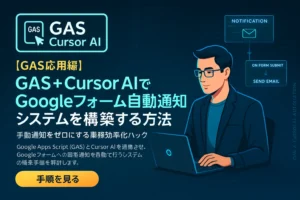

コメント